Программы для восстановления потерянных данных
Нередко пользователи персональных компьютеров сталкиваются с ситуацией, когда по ошибке или из-за вредоносных программ важные файлы были удалены из системы. Имеется в виду ситуация, когда файлы не просто помещены в Корзину, а удалены также из неё. В этой ситуации на помощь приходят программы восстановления данных.
Дело в том, что операционная система Windows в момент удаления файлов или папок ничего на самом деле не удаляет, а просто помечает их определенным образом. Когда вы создаете или копируете какие-то другие, новые файлы (или это делают программы), тогда место, занятое этими помеченными как «удаленные» объектами может быть занято.
То есть, на занятое ими место будет перезаписан новый файл. Только после этого объект исчезнет навсегда. До этого момента остается возможность восстановить эти «как бы удаленные» файлы или папки. Для автоматизации этого процесса разработчики выпустили достаточное количество качественного программного обеспечения.
Undelete 360
Сейчас разработчики ПО выпускают большое количество как платных, так и бесплатных программ восстановления данных. Поэтому зачастую неосведомлённый пользователь ПК задается вопросом, какую программу ему установить. В нашем обзоре мы подробно опишем такие виды утилит:
- Recuva;
- Undelete 360;
- Wise Data Recovery.
Критериями отбора данных приложений стала их бесплатность и поддержка русского интерфейса. Поэтому с этими утилитами не будет проблем с активацией и пользователь сможет легко разобраться в русскоязычном интерфейсе программы. Для теста этих программ взят компьютер под управлением последней версии операционной системы Microsoft Windows 10, а также новый винчестер, на который прежде не записывалась информация. Кроме восстановления, мы также рассмотрим пример полного уничтожения информации.
Recuva
Программу Recuva можно бесплатно загрузить на официальном сайте www.piriform.com. Установка утилиты достаточно проста и с ней сможет разобраться практически любой пользователь ПК. Перед установкой программы мы загрузили на жёсткий диск папку с файлами, которую потом удалили комбинацией клавиш Shift + Delete . Список удаляемых данных изображен ниже.
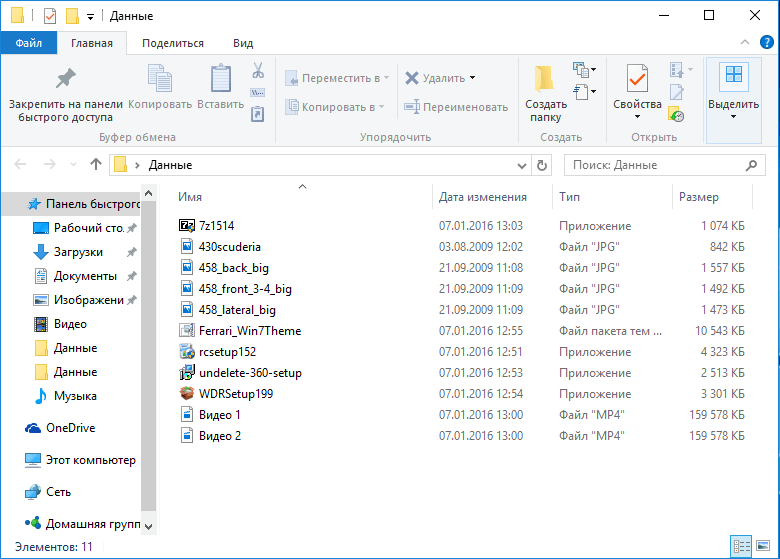
Это было сделано специально, чтобы потом восстановить файлы, находившиеся в папке. Теперь запускаем Recuva с ярлыка на рабочем столе и попадаем в мастер восстановления данных.

Нажмем кнопку Далее > и перейдем к окну, в котором нужно выбрать типы файлов.

В нашем случае выбираем первый пункт «Все файлы» и нажимаем Далее > .

Далее необходимо выбрать место, где размещались файлы до их удаления и нажмем Далее > , после чего попадем в последнее окно мастера.

В этом окне необходимо поставить галочку «Включить углубленный анализ». Это поможет провести углублённый поиск удаленных данных. После нажатия на кнопку Начать , начнется поиск удаленных файлов.

Завершив поиск, программа выведет в своем окне список найденных файлов, которые она сможет восстановить.

Как видите, Recuva нашла все файлы из удаленной папки. Кроме наших файлов программа нашла десятки удаленных системных файлов, которые образовались в процессе установки Windows. Чтобы выбрать необходимый файл, поставьте галочку напротив него и нажмите кнопку Восстановить… .

В появившемся окне выберите место сохранения файла и нажмите OK . После этих действий файл вновь появится в файловой системе.
На этом возможности программы не заканчиваются. Чуть дальше мы познакомимся с дополнительными возможностями программы, которые помогут полностью затирать удаленные данные с винчестера.
Undelete 360
Утилиту Undelete 360 можно загрузить с официального сайта www.undelete360.com. Установка несложная, как и в случае с Recuva. Удалим папку на новом жестком диске. При первом запуске у программы Undelete 360 англоязычный интерфейс.
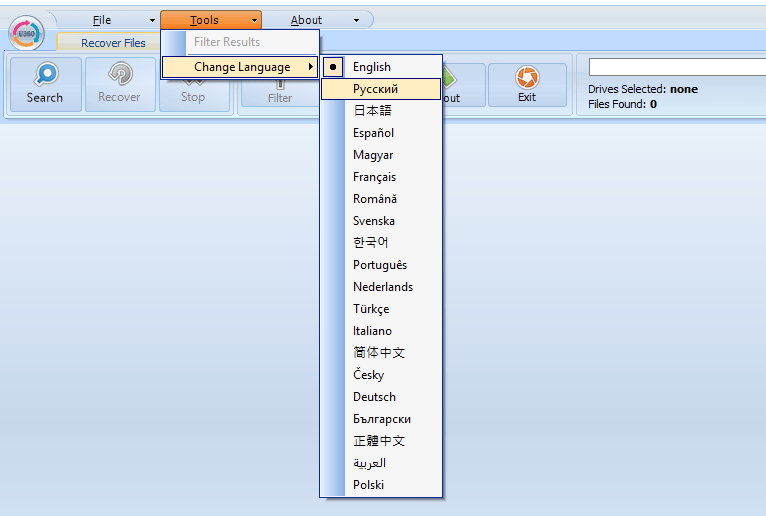
Это можно легко исправить в меню «Tools», где можно выбрать русский язык, как показано на рисунке выше. Далее нажимаем кнопку «Поиск» и выбираем место поиска.
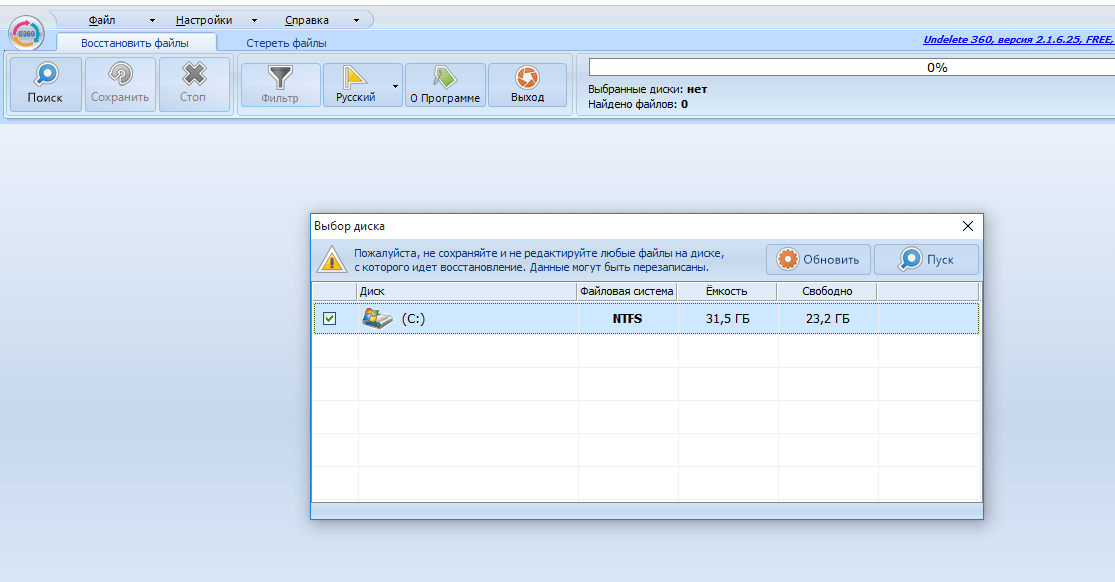
С помощью кнопки «Пуск» запускаем сканирование удалённых файлов в выбранном месте. После сканирования Undelete 360 выведет список всех удаленных и перезаписанных файлов.

Как видно из рисунка выше, все файлы, которые находились в удаленной папке, Undelete 360 смогла отыскать. Чтобы сохранить необходимый файл, нужно поставить напротив него галочку и нажать в верхней панели кнопку «Сохранить». После этого запустится окно «Восстановление файлов»
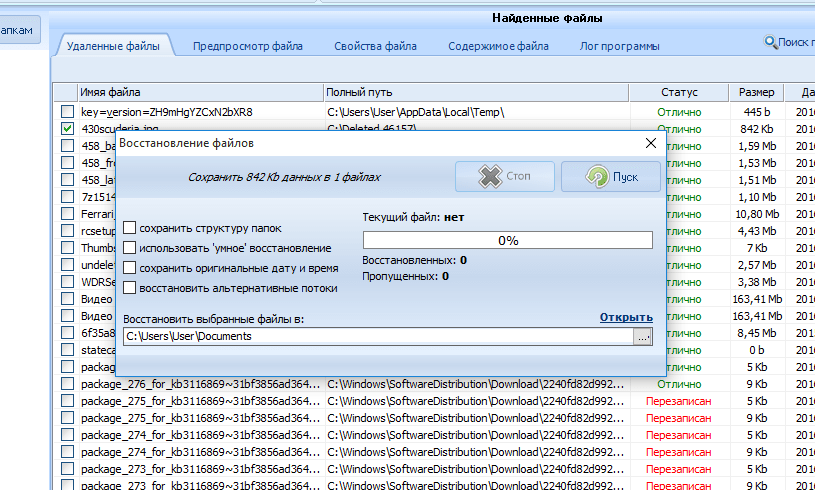
В этом окне можно указать необходимые параметры восстановления файлов и путь, куда данные будут сохранены. Определившись с параметрами и местом сохранения, можно нажимать «Пуск». После сохранения, программа покажет окно с результатом.
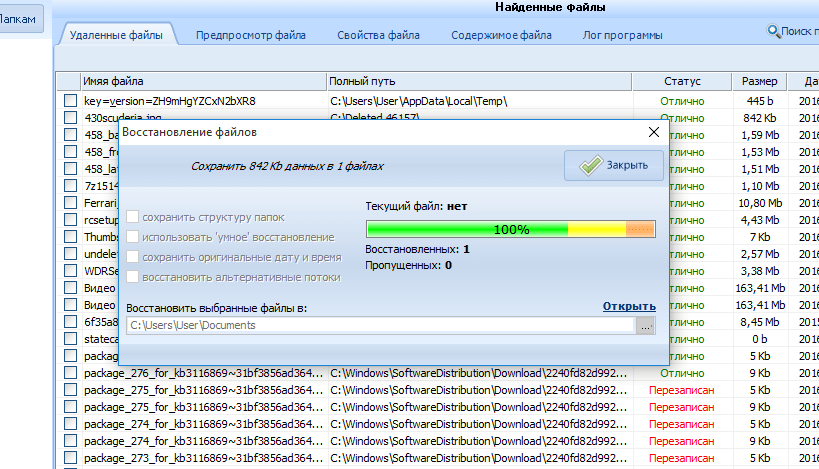
Wise Data Recovery
Wise Data Recovery можно загрузить по этой ссылке: www.wisecleaner.com/wise-data-recovery.html. После установки запустим программу.
Программа имеет достаточно простой интерфейс, с которым разберется любой пользователь ПК. Удалим папку с файлами на чистом жестком диске, как и в предыдущих примерах и приступим к их восстановлению. Для этого выберем локальный диск и кликнем по кнопке «Поиск». После сканирования, Wise Data Recovery выведет список файлов, которые она может восстановить.
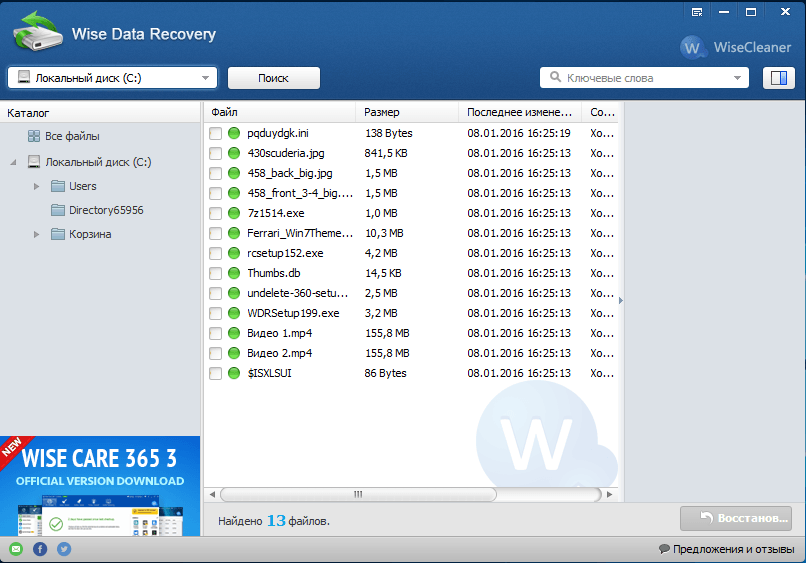
Из списка файлов видно, что Wise Data Recovery удалось найти все файлы, которые находились в удаляемой папке. Теперь выберем необходимый файл и нажмем кнопку Восстановить… . После этого появится окно, в котором необходимо указать место сохранения файла и нажать OK .
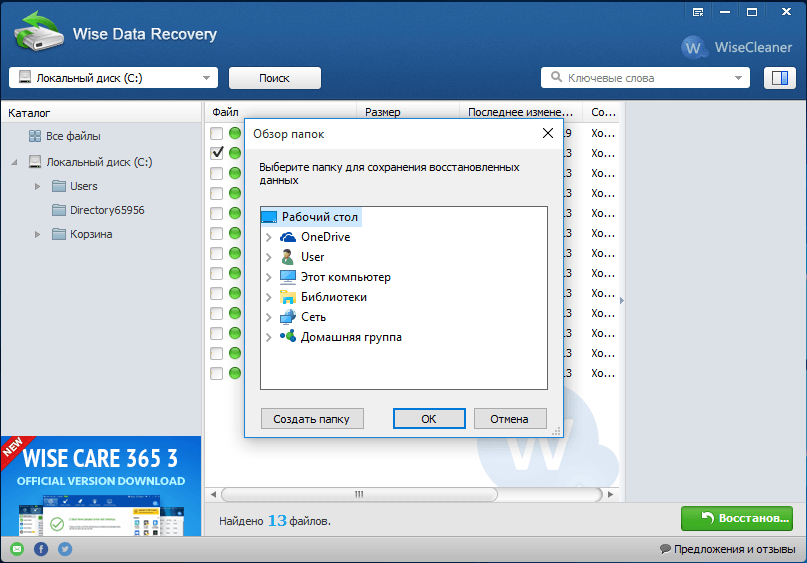
Wise Data Recovery является утилитой, имеющей очень простой интерфейс. В ней нет сложных настроек. Главной ее целью является поиск удаленных файлов, с настройками поиска которых разберется даже начинающий пользователь. Именно по этой причине мы рекомендуем эту утилиту начинающим пользователям ПК, желающим вернуть удаленную по ошибке информацию.
Безвозвратное удаление файлов
Как вы уже поняли, все удаленные данные можно восстановить с помощью вышеописанных программ. Поэтому если вы удалили информацию с HDD, то должны понимать, что ее сможет прочитать любой опытный и даже начинающий пользователь ПК, имея лишь только желание.
Что делать, если вы хотите окончательно избавиться от информации на вашем компьютере или ноутбуке. Такое возможно, если выполнить полное уничтожение данных, после чего информация будет стерта безвозвратно.
Для выполнения процедуры полного уничтожения данных можно воспользоваться первой из рассматриваемых в этой статье утилит — программе Recuva. Вернемся на этап, когда мы нашли все удаленные файлы. Теперь выберем эти данные, как показано на рисунке.

В области со списком кликнем правой кнопкой мыши и в контекстном меню выберем пункт «Надежно удалить отмеченные».

После этого подтвердим, что мы готовы удалить эти данные.

Запустится процесс затирания информации.

После проделанных действий содержимое папки, которую мы удалили, будет утеряно навсегда.
В ситуации, когда вам нужно затереть весь локальный диск, на помощь придёт утилита CCleaner. Загрузить ее можно с того же сайта, что и Recuva: www.piriform.com, так как у них один и тот же разработчик. Инсталляция CCleaner очень проста и практически идентична с установкой Recuva. Запустив утилиту, перейдите в меню “Сервис/Стирание дисков”, как показано на рисунке.
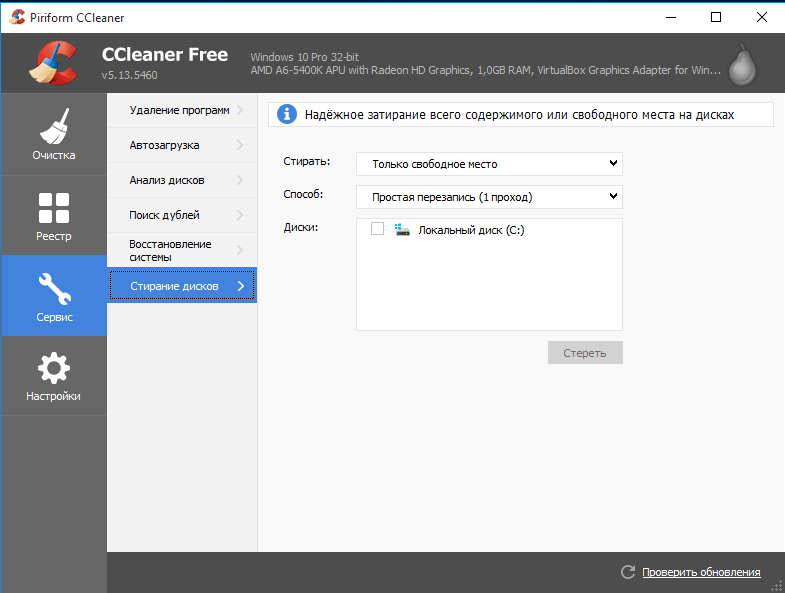
Теперь попробуем полностью затереть информацию на локальном диске «E:». Для этого выставьте настройки, как показано на рисунке ниже.
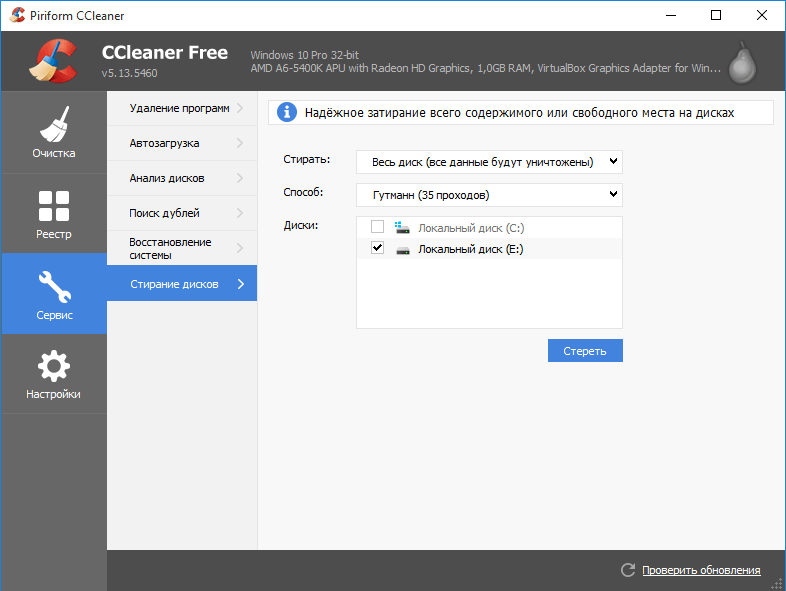
Выбрав настройки, нажмем кнопку Стереть , что запустит процесс затирания на диске «E:».
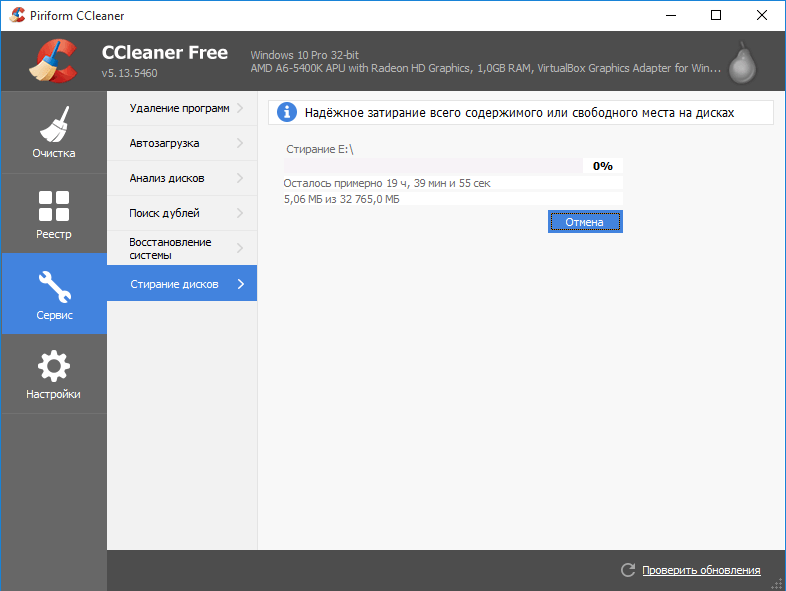
Выбранный нами алгоритм уничтожения данных «Гутманн» является наиболее эффективным. Поэтому стерев информацию с жесткого диска этим способом, данные будут окончательно уничтожены. Правда, при достаточном объёме затираемой информации этот процесс может занять очень большое количество времени.
Выводы
Ознакомившись с этим материалом, вы сможете легко восстановить удалённую фотографию или любимую музыкальную композицию. Кроме этого, из этой статьи вы узнали, как надежно не только восстановить информацию, но и окончательно избавиться от ненужных данных. Также хочется отметить — рассмотренные утилиты являются бесплатными, что является несомненным плюсом в решении задач, описываемых в статье.
Видео по теме (программа MHDD)
Источник: ustanovkaos.ru
Undelete 360 — программа для восстановления файлов
Вы случайно удалили с компьютера нужные файлы? Не стоит отчаиваться, восстановить удаленные файлы бесплатно поможет программа Undelete 360. Эта программа для домашнего использования не только абсолютно бесплатна, но также имеет качественный русский интерфейс. Первый раз программа запускается с английским интерфейсом, для установки русского языка нужно кликнуть в меню Tools и в раскрывающемся списке Chanche Launguage выбрать Русский.

Undelete 360 — специальная программа для восстановления файлов. Ее основные отличия от других программ аналогичного направления заключаются в том, что она использует наиболее эффективный алгоритм для поиска, сканирования и восстановления потерянных данных. Этот алгоритм позволяет значительно уменьшить время, которое используется для предварительного сканирования имеющихся на компьютере жестких дисков. Данное приложение работает также с внешними HDD, с флеш носителями, CD и DVD приводами, с картами памяти и др.
Работать с программой очень просто. Для этого вам нужно всего лишь выбрать диск, на котором требуется восстановить файлы, и нажать на запуск процесса предварительного сканирования. Когда программа закончит свою работу, она выведет список тех удаленных файлов, которые подлежат восстановлению.
В приложении также имеется очень удобный фильтр, с помощью которого результаты поиска можно вывести в рассортированном виде — по типам файлов или в виде дерева. Программа Undelete 360 выводит по каждому элементу краткую информацию — имя файла и путь к нему. Но это еще не все. Приложение предоставляет возможность посмотреть свойства того или иного элемента в подробном виде.
Иногда очень проблематично бывает вспомнить по названию содержимое файла. Для решения этой проблемы в приложении имеется очень интересная и полезная функция — это встроенный модуль для предварительного просмотра той информации, которую нужно восстановить. Еще одно дополнение штатного функционала приложения — интегрированный в программу шестнадцатеричный просмотровщик, с помощью которого можно сделать побайтный анализ содержащейся в удаленном файле информации.
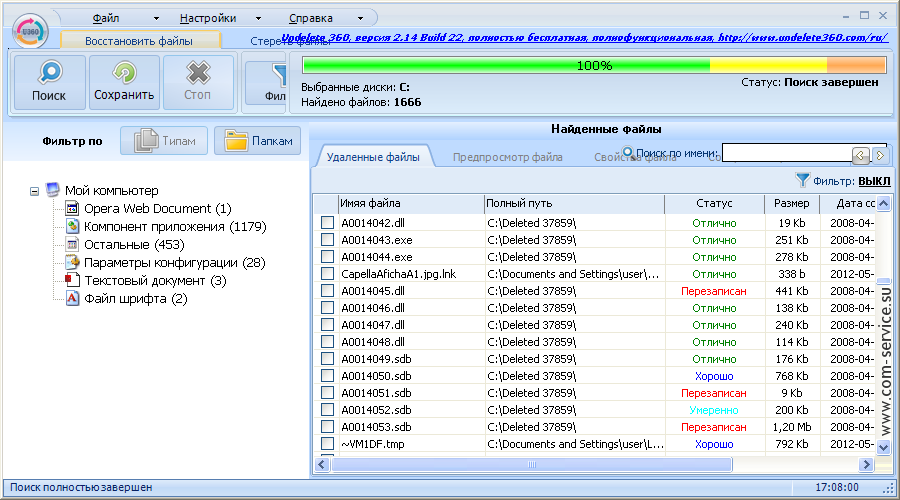
Undelete 360 способна не только качественно восстанавливать удаленные данные, но и удалять их при необходимости безвозвратно. Для удаления файлов в программу встроены два алгоритма. Первый алгоритм в один проход используется для стандартного режима удаления информации, а второй в три прохода удаляет файлы с компьютера или с других носителей информации безвозвратно. Эта полезная утилита также может быть использована для очистки системы от ненужных файлов и таких системных областей, как загрузочные области, MFT и другие. Вы можете воспользоваться этой функцией для предотвращения нежелательной утечки информации в том случае, если вы утилизируете или продаете жесткий диск.
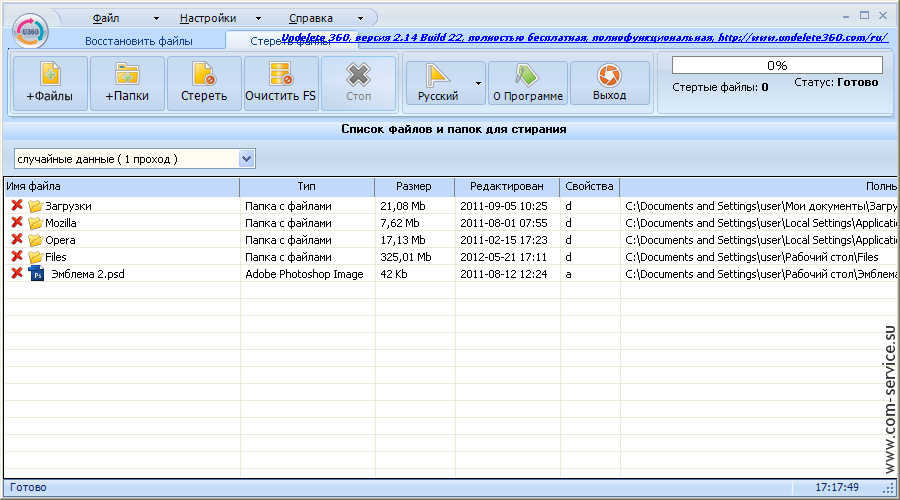
Как уже говорилось раньше, бесплатная программа для восстановления файлов Undelete 360 очень проста в использовании, однако если вы испытываете некоторые сложности в работе с данным приложением, то вы можете посетить сайт разработчика, где доступны материалы для быстрого старта и даже видеокурс. Программа для загрузки доступна в двух версиях. Первая — стандартная с установочным дистрибутивом, вторая — портативная версия, которую можно использовать с любого съемного носителя.
Наличие программы Undelete 360 на вашем компьютере крайне важно, особенно в том случае, если вы не пользуетесь никакими специальными средствами для резервного копирования информации. Если вы используете портативную версию, то лучше записать ее на съемный носитель, например, на флешку, чтобы она всегда была у вас под рукой. Пригодиться эта программа может в любой момент. Бывают такие случаи, когда качество восстановления удаленного файла напрямую зависит от вашей быстрой реакции. Когда с момента случайного удаления файла проходит много времени, то существует вероятность того, что данные на диске будут перезаписаны, а значит, файл в лучшем случае может быть восстановлен только частично.
Метки статьи:
- бесплатные программы
- восстановление данных
Источник: www.com-service.su
UNDELETE 360 для Windows
Undelete 360 — программа для восстановления файлов, удалённых с компьютера по разным причинам. Использует быстрый и эффективный алгоритм для поиска и восстановления файлов удалённых по ошибке пользователя, при вирусной атаке, после сбоя программного или аппаратного обеспечения, неожиданного завершения операционной системы. Поддерживает как восстановление файлов, так и восстановление папок. Работает напрямую с такими накопителями, как жёсткие диски, флэш память, внешние USB диски, ZIP, Firewire, цифровые камеры и многими другими. Кроме этого присутствует функция удаления файлов/папок.
Результаты сканирования фильтруются как по типам файла так и по папке их происхождения. Вы также можете использовать предварительный просмотр файлов, который поможет очень быстро найти нужный файл. Опция «Фильтр» позволит выполнить поиск определённых файлов, вместо поиска по всему диску. Также существует возможность предпросмотра hex представления файла. Программа позволяет восстанавливать сжатые и зашифрованные данные, удалённые с дисков NTFS.
- DOC, XLS, RTF, PDF, PPT, MDB, HTML, CSV, TXT, PAS, CPP, EML
- аудио и видео файлы: AVI, MP3, WAV, WMA, MPG, MOV, ASF
- файлы изображений: JPEG, JPG, PNG, BMP, GIF, TIF, TGA, EML, RAW, и т.д.
- Исправлены ошибки.
ТОП-сегодня раздела «Очистка диска»
CCleaner — популярное приложение для оптимизации ПК, чистки реестра и удаления различного.
CCleaner Portable — портативная (переносная, не требующая инсталляции на компьютер) версия утилиты CCleaner для чистки системного мусора.
Revo Uninstaller — бесплатное приложение для корректной деинсталляции программ из операционной.
Простая в использовании утилита, предназначенная для форматирования USB флэш-накопителей.
Небольшая бесплатная и простая утилита для очистки истории Windows. Приложение позволяет как.
WizTree — небольшая и полезная утилита для определения файлов и папок, которые занимают много пространства на жестком диске.
Отзывы о программе UNDELETE 360
Turar™ про UNDELETE 360 2.16 [02-01-2015]
пока нормально..но я щя восстанавливаю..если будет без этих ошибок..
4 | 3 | Ответить
Al про UNDELETE 360 2.16 [30-03-2013]
лажовая прога — ничего толком не умеет, не засоряйте себе винт
2 | 2 | Ответить
юзер про UNDELETE 360 2.15 [20-02-2013]
В сравнении с платным, но триальным софтом, не чего не находит, честно говоря прога УГ.
2 | 2 | Ответить
yurok про UNDELETE 360 2.15 [27-11-2012]
это гуано ничё не находит
2 | 2 | Ответить
Muttabar про UNDELETE 360 2.15 [02-08-2012]
говно прога. ничего не находит
2 | 2 | Ответить
Источник: www.softportal.com
Undelete 360
Undelete 360 – программа для восстановления файлов. Undelete 360 полностью бесплатна (для домашнего использования) и имеет качественный перевод на русский язык. Для сканирования и восстановления данных, в отличие от любых других аналогичных программ, приложение использует более эффективный алгоритм поиска, что позволяет существенно уменьшить время, затрачиваемое на предварительное сканирование жестких дисков. Приложение умеет работать с флеш носителями, картами памяти, CDDVD, ZIP, внешними HDD и т.д.
Работа с программой организована в простейшем виде – требуется лишь выбрать диск и запустить процесс предварительного сканирования. По окончании работы будет выведен список удаленных файлов, которые можно восстановить. Здесь же присутствует весьма удобный фильтр, который позволит вывести результаты, рассортировав их по типам или в представлении в виде дерева.
Помимо краткой информации, выводимой по каждому элементу (имя и путь) имеется возможность просмотреть его свойства в более подробном виде. Кроме того, интересной функцией является наличие встроенного модуля предварительного просмотра восстанавливаемой информации, так как порой довольно сложно вспомнить содержимое файла по его названию. Также, очередным дополнением к штатному функционалу программы является интегрированный шестнадцатеричный просмотровщик, позволяющий сделать побайтный анализ содержимого.
Undelete 360 позволяет не только восстанавливать данные, но и безвозвратно удалять их. Для удаления может использоваться один из двух алгоритмов – в один проход (для стандартного режима удаления) и в три прохода (для безвозвратного). Данную утилиту можно использовать для очистки файловой системы и системных областей (MFT, загрузочные области и т.п.), например, при утилизации диска или его продажи, чтобы предотвратить нежелательную утечку информации.
Для тех, кто испытывает сложности в освоении и работе с утилитой – на сайте разработчика доступен видеокурс и материалы по быстрому старту. Для загрузки доступны две версии программы — портативная для использования со съемного носителя, и стандартная версия с программой установки.
Отдельно хотелось бы заметить, что наличие данной программы на компьютере крайне желательно, особенно если вы не используете никакие средства резервного копирования. Вы можете загрузить портативную версию, например, на флэшку и хранить ее под рукой — никто не знает, когда она может пригодиться. А если это вдруг случится, то качество восстановления файлов зависит от быстроты вашей реакции — чем больше времени проходит с момента случайного удаления, тем выше вероятность перезаписи данных на диске, что повлечет за собой только частичное восстановление (в лучшем случае).
Источник: myfreesoft.ru